Kamera Video
- 1. Kamera Videos importieren+
-
- 1.1 MTS zu Adobe Premiere importieren
- 1.2 MTS zu Final Cut Pro importieren
- 1.3 Camcorder auf Computer übertragen
- 1.4 Camcorder zu DVD
- 1.5 Camcorder zu Windows Movie Maker
- 1.6 Sony Video zu Mac
- 1.7 Canon MTS konvertieren
- 1.9 Panasonic MTS konvertieren
- 1.11 MTS in Quicktime konvertieren
- 1.12 M2TS mit Plex Media abspielen
- 1.14 MTS auf Mac konvertieren
- 2. Kamera Videos in andere Formate umwandeln+
-
- 2.1 AVCHD zu MP4 konvertieren
- 2.2 M2TS zu MP4 konvertieren
- 2.3 MXF zu MOV konvertieren
- 2.4 VRO zu MP4 konvertieren
- 2.5 8mm Film zu Digital konvertieren
- 2.6 JVC Camcorder Videos auf Mac konvertieren
- 2.7 MTS zu MPEG konvertieren
- 2.8 MTS zu AVI konvertieren
- 2.9 MTS zu iMovie konvertieren
- 2.11 MTS zu MP4 auf Mac
- 2.13 Video TS zu AVI konvertieren
- 2.14 M2TS zu MP3 konvertieren
- 2.15 MTS zu WMV Converter
- 2.16 VHS zu Digital konvertieren
- 3. Kamera Video Converter und Player+
-
- 3.1 Top 5 Free Online MTS zu MOV Konverter
- 3.2 Kostenlos MTS Konverter
- 3.3 Top VHS Konverters
- 3.4 Kostenlos MOD Konverter
- 3.5 Anleitung zur Camera Video Dateien Formate
- 3.7 Bester Torrent Player
- 3.8 FLV auf Windows Media Player
- 3.9 VOB schneiden
- 3.10 M4V Player
- 3.11 Der Bester M2TS Converter
- 3.12 TS Converter für Mac
- 3.13 TS Converter für Windows
- 3.15 MTS auf iPad abspielen
- 4. Andere Tipps für Kamera Video +
-
- 4.1 Top 5 Free Online MTS zu MOV Converter
- 4.2 Kostenlos MTS Converter
- 4.3 Top VHS Converters
- 4.4 Kostenlos MOD Converter
- 4.5 Anleitung zur Camera Video Dateien Formate
- 4.6 Unterstützte Video-Formate für Samsung Galaxy
- 4.7 Bester Torrent Player
- 4.8 FLV auf Windows Media Player
- 4.9 VOB schneiden
- 4.11 M2TS auf Youtube laden
- 4.12 M2TS Untertitel
- 4.13 Wie man Camcorder mit Mac verbindet
- 4.14 Camcorder-Videogröße verkleinern
- 4.15 Problembehebung: GoPro nicht auf Mac auftaucht
- Laden Sie UniConverter herunter, um Videos zu konvertieren:
Die 10 besten kostenlosen GoPro-Bearbeitungssoftwares
Mit der GoPro können Sie unvergessliche Videos in hoher Qualität aufnehmen. Darüber hinaus können Sie Ihre Videos auch in einem Weitwinkelformat aufnehmen. Wenn Sie GoPro Videos bearbeiten möchten, damit diese vorzeigbarer sind, dann ist die kostenlose GoPro Bearbeitungssoftware genau das richtige für Sie. Mit der Hilfe des ausgezeichneten kostenlosen GoPro Video Editors, können Sie Ihre Videos auf Mac und Windows nach Belieben trimmen und zuschneiden und diese dann über das Internet teilen. Diese Softwares sind intuitiv; Sie können hiermit effizient arbeiten und somit viel Zeit während des Bearbeitungsprozesses sparen.
- Teil 1. Top 5 der empfohlenen, kostenlosen GoPro Bearbeitungssoftwares für Windows
- Teil 2. Top 5 der empfohlenen, kostenlosen GoPro Bearbeitungssoftwares für Mac
- Teil 3. Beste Alternative zu kostenlosen GoPro Bearbeitungssoftwares für Windows und Mac
Teil 1. Top 5 der empfohlenen, kostenlosen GoPro Bearbeitungssoftwares für Windows
Diese wird als eine der besten kostenlosen GoPro Bearbeitungssoftwares für Windows Laptops mit ausgezeichneter Bearbeitungsgeschwindigkeit angesehen. Mit der Hilfe von VSDC können Sie eine große Bandbreite an Multimedia verarbeiten und es werden zahlreiche Videoformate unterstützt. Dies wird Ihren Bearbeitungen eine gewisse Leichtigkeit verleihen. VSDC bietet zudem eine große Spannbreite an Features wie Verbesserung der Auflösung, Anpassung von Parametern, etc.
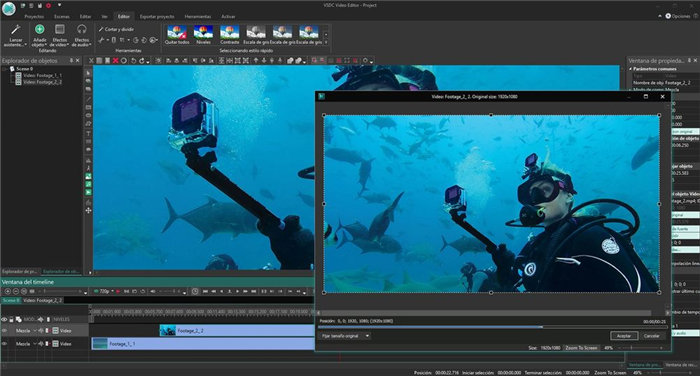
Dies ist eine weitere der besten, kostenlosen GoPro Bearbeitungssoftwares, welche weniger Platz auf Ihrem Computer benötigt und aufgrund der ausgezeichneten GUI Features sehr leicht zu verwenden ist. Die drei Hauptfeatures, welche für dieses Tool genannt werden sind Filtern, Schneiden und Kodierung. Desweiteren können Sie mit der Hilfe dieser Software unerwünschte Geräusche unterdrücken und das Video scharfzeichnen, bevor Sie dieses im Internet veröffentlichen.

- Windows Movie Maker
Dies ist ein weiterer kostenloser GoPro Video Editor für Ihren Windows Laptop, welcher es Ihnen ermöglicht Ihre Videos auf zahlreichen Mediaplattformen, wie etwa YouTube zu teilen. Sie können auch aus einer großen Bandbreite an Videos und Audioformaten auswählen. Sie erhalten mit dieser Software eine Standard Bearbeitungszeitleiste. Die Software ermöglicht Ihnen mit nur einem Klick Videos hinzuzufügen.
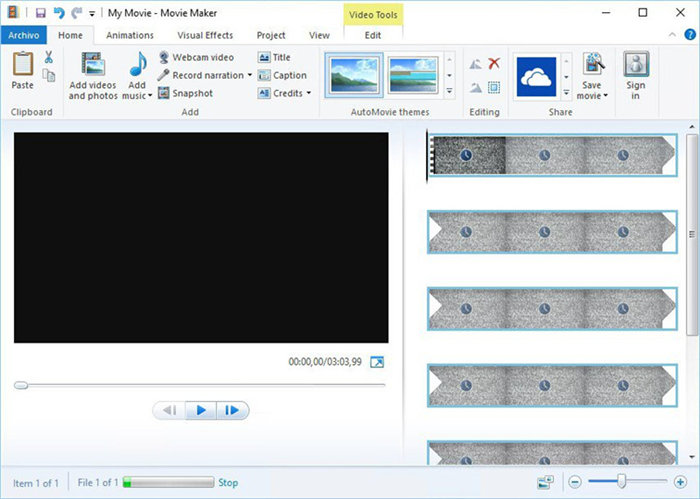
Dies ist ein weiterer kostenloser GoPro Video Editor Download für Windows, welcher Ihnen ermöglicht, Videos von zahlreichen online Plattformen in ultra HD zu exportieren. Sie können auch trimmen und bearbeiten und ein Verlaufstool für die Grading Sequenz erhalten. Die GUI dieser Software ist intuitiv und Sie werden merken, dass diese Software mehr als einfach zu verwenden ist.

Diese beste, kostenlose Software für GoPro Bearbeitung bietet Ihnen zahlreiche Individualisierungsoptionen für Ihren Videobearbeitungsprozess. Davinci Resolve 16 bietet ein Feature zur Aufnahme von Quellen. Somit können Sie ein langes Video aus vielen, einzelnen Clips erstellen. Darüber hinaus erhalten Sie eine Zeitleiste, worauf Sie Ihren Clip ablegen können. Sie erhalten auch ein Feature für die Videostabilisierung aus den Schneide oder Bearbeitungsoptionen.

Teil 2. Top 5 der empfohlenen, kostenlosen GoPro Bearbeitungssoftwares für Mac
Wondershare Filmora ist die beste, kostenlose GoPro Videobearbeitungssoftware für PC, da die Software in Verbindung mit dem Interface die besten Leistungen bringt. Das Interface des Programms wurde sowohl für Anfänger als auch für Profis entworfen. Wondershare Filmora ist verfügbar für Mac und Windows und vollständig kompatibel mit den meisten neuen und alten Version von Mac und Windows. Diese sehr leistungsstarke Video Bearbeitungssoftware bietet Ihnen einfach zu verwendende und starke Tools zum einfachen Bearbeiten Ihrer Videos ohne viel Aufwand. Sie können mit dieser Software innerhalb von ein paar Minuten schnell und einfach simple oder professionelle Videos erstellen.
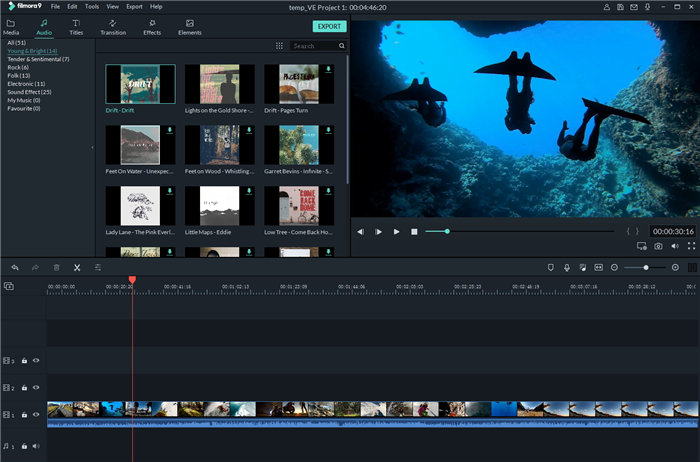
Diese kostenlose GoPro Bearbeitungssoftware kann Sie dabei unterstützen, professionelle Videos über das Internet zu bearbeiten. Hit Film Express bietet eine große Anzahl an Animationstools und ermöglicht Ihnen Audio- und Videodateien perfekt zu synchronisieren. Mit der Hilfe dieses Tools können Sie Ihre Videos und Audiodateien zusammenstellen und auf verschiedene Ebenen aufteilen. Mit der Unterstützung einer dreidimensionalen Kameraprojektion können Sie zweidimensionale Fotos in dreidimensionale Szenen umwandeln.

Mit Blender, einer kostenlosen GoPro Bearbeitungssoftware können Sie Ihre Videos bearbeiten, modellieren, können Spiele und Simulationen erstellen, dreidimensionale Modellierungen anwenden, etc. Diese Anwendung benötigt nur wenig Speicher. Somit kann diese einfach auf Ihrem MAC Laptop gespeichert werden. Desweiteren besitzt diese Anwendung eine Kamera Tracking Option für Objekte und eine Maskierung für Bereiche für den Videobearbeitungsprozess.

- iMovie
Die beste, kostenlose GoPro Bearbeitungssoftware unterstützt eine große Menge an Video- und Audioformaten für Ihren Mac Computer. Darüberhinaus können Sie sowohl 360 Grad, als auch 3D Videos bearbeiten. VideoPad ermöglicht Ihnen auch das Brennen und Hochladen von CDs im Internet. Während des Exportvorgangs müssen Sie nicht unter Qualitätsverlusten des Videos leiden.

Falls Sie im Bereich der Videobearbeitung noch Anfänger sind, dann ist dieser kostenlose GoPro Video Editor der Beste für Sie. Es gibt zahlreiche großartige Bearbeitungsoptionen, welche Sie mit der Hilfe der GoPro Quik Software anwenden können, wie etwa Effekte, Zeitraffer, Audio hinzufügen, etc. Dies hilft Ihnen dabei, ausgezeichnete Videos zu erstellen, ohne dass Sie einen Cent dafür ausgeben müssen. Wenn Sie Extremsport betreiben und ein paar spannende Videos aufnehmen möchten, bietet Ihnen die Anwendung Tachometer, Graphen und Tabellen an.

Teil 3. Beste Alternative zu kostenlosen GoPro Bearbeitungssoftwares für Windows und Mac
Neben all der Software wird der Wondershare UniConverter als die vielversprechenste, kostenlose GoPro Bearbeitungssoftware angesehen. Das GUI Layout der Software macht es Anfängern einfach zu verstehen, wie die ganzen Bearbeitungsoptionen funktionieren. Desweiteren können Sie um die 1.000 Videoformate mit dieser Software exportieren. Diese kostenlose GoPro Bearbeitungssoftware bietet Ihnen auch ein effektives und infografisches Tutorial, mit welchem Sie die Anwendungsweise der App leicht verstehen können. Sie können damit auch ultra HD Videos zu 1080p konvertieren und umgekehrt, zudem ist der Konvertierungsprozess komplett verlustfrei.
 Wondershare UniConverter - Beste GoPro Bearbeitungssoftware für Mac/Windows (Catalina inklusive)
Wondershare UniConverter - Beste GoPro Bearbeitungssoftware für Mac/Windows (Catalina inklusive)

- Wandeln Sie GoPro Videos in mehr als 1.000 hochqualitative Ausgabeformate um.
- Individualisieren Sie 4K GoPro Videos durch Ändern der Auflösung, der Bitrate, dem Encoder, der Bildrate, usw.
- Bearbeiten Sie GoPro Videos durch Trimmen, Zuschneiden, Drehen, Hinzufügen von Untertiteln und vielem mehr.
- 30mal schnellere Umwandlungsgeschwindigkeit als gewöhnliche Converter durch die einzigartige APEXTRANS Technologie.
- Brennen Sie GoPro Videos auf DVD oder Blu-Ray Disc mit kostenlosen DVD Menüvorlagen.
- Übertragen Sie Videos von Ihrem Computer direkt auf Ihr iPhone, iPad oder anderen Geräten und umgekehrt.
- Vielseitiger Toolbox: Video Metadaten hinzufügen, GIF Maker, Videokomprimierung und Bildschirmaufnahmen.
Wie bearbeitet man GoPro Videos mit dem Wondershare UniConverter?
Schritt 1 Öffnen Sie die Anwendung auf Ihrem Computer.
Zu Beginn müssen Sie den Wondershare UniConverter öffnen, klicken Sie dann auf den Kovnertieren Button und anschließend können Sie beliebige Dateien hinzufügen.

Schritt 2 Beliebige Videos bearbeiten.
Anschließend müssen Sie einige Bearbeitungsoptionen vom Dashboard der Software auswählen, wie etwa trimmen, zuschneiden, ein passenden Seitenverhältnis auswählen. Klicken Sie anschließend auf den OK Button, um die Änderungen zu speichern.

Schritt 3 Wählen Sie das richtige konvertierte Format aus.
Wählen Sie abschließend ein passendes Konvertierungsformat für das Video aus und klicken auf den Alle konvertieren Menübutton. Der Prozess startet automatisch.
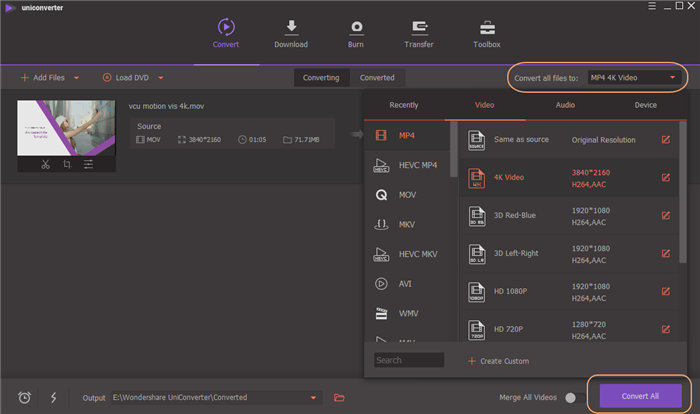

Tipps
Für weitere Bearbeitungsfeatures folgt hier eine Schritt-für-Schritt Anleitung über das Bearbeiten von Videos. Gehen Sie auf Wie trimmt man Videos?, um mehr zu erfahren.
Zusammenfassung
Es gibt zahlreiche Softwares im Internet, mit welchen Sie effektiv GoPro Videos bearbeiten können. Diese bieten Ihnen Leichtigkeit beim Hochladen von Videos in ausgezeichneter Qualität auf zahlreiche soziale Webseiten. Eines der besten Merkmale dieser besten, kostenlosen GoPro Bearbeitungssoftwares ist, dass Sie diese auch verwenden können, wenn Sie keine Ahnung von Videobearbeitung haben. Der Wondershare UniConverter wird als einer der effektivsten Video Editoren für GoPro Videos angesehen, da er leicht zu verwendende GUI Features bietet. Hier können Sie auch auf eine entsprechende Anleitung zugreifen.





